

Por Gina Barrow, Última atualização: March 4, 2018
O enraizamento deu errado e ficou “kernel não está aplicando SEAndroid” ou erro 'Recovery is not Seandroid Enforcing' em seus dispositivos Samsung? Relaxar.
Por mais difícil e complicado que seja esse problema, existem métodos eficientes. Portanto, neste artigo, daremos as melhores dicas sobre como corrigir “núcleo não é SEAaplicação de androides” em seus dispositivos Samsung.
Dicas:
Tendo passado vários anos desenvolvendo software de codificação para dispositivos Android, criamos uma ferramenta poderosa.
Aqui vai uma dica para você: Baixar Extração de dados do Android quebrado do FoneDog para corrigir o kernel não é um erro de aplicação do SEAndroid. Se você quiser resolver o problema sozinho, coletamos algumas informações e soluções abaixo.
Extração de dados quebrados do Android
Recupere fotos, mensagens, WhatsApp, vídeos, contatos, histórico de chamadas do Samsung Phone quebrado.
Recupere dados quando você não puder inserir a senha no Android.
Completo Compatível com dispositivos Samsung Galaxy.
Download grátis

Parte 1. O que é o erro 'O kernel não está aplicando o SEAndroid'?Parte 2. Correção rápida para 'o kernel não é aplicado ao SEAndroid' em apenas um cliqueParte 3. Corrigir 'o kernel não é aplicado ao SEAndroid' pela redefinição de fábrica por meio do modo de recuperaçãoParte 4. Flash A Stock ROM via Odin para corrigir o problema do kernel em dispositivos SamsungParte 5. Resumo
Esta mensagem de erro 'Recovery is not Seandroid Enforcing' ou 'núcleo não é SEAndroid impor, geralmente aparece quando você instalou uma ROM personalizada errada durante o processo de root, mas não é o kernel que não é aplicado ao Android. Também pode ser um arquivo incompatível com o firmware atual.
Esse problema é semelhante ao loop de inicialização, exceto que o dispositivo está preso no logotipo da Samsung ou em qualquer outro telefone Android preso na tela preta com o erro “Kernel não é SEAndroid Enforcing” ou 'Recovery is not Seandroid Enforcing' é exibido.
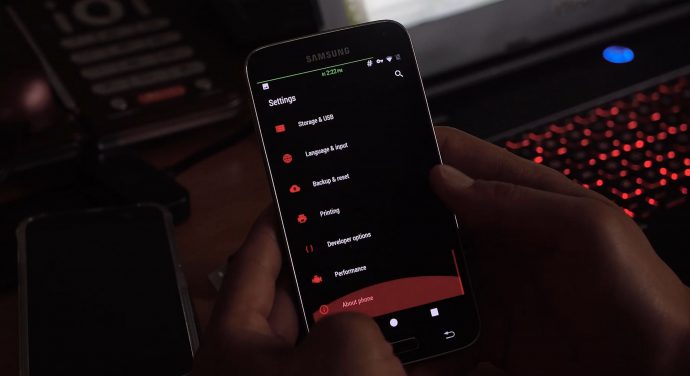
Se esta é sua primeira vez enraizando um Android, você pode estar sobrecarregado com este erro “kernel não é aplicado ao SEAndroid”, mas não se preocupe, esse problema pode ser resolvido em apenas um clique usando apenas um software eficaz e profissional chamado FoneDog Toolkit - Extração de dados quebrados do Android.
Você está ciente de que, ao fazer o root no dispositivo Android, ele pode ficar muito propenso à perda de dados, a menos que você tenha feito backups antes do processo. No entanto, na maioria das vezes estamos confiantes de que nada vai atrapalhar e personalizar a ROM será fácil.
Download grátisDownload grátis
Caso você já tenha 'kernel não é SEAndroid impor, erro e siga as etapas sobre como resolver esse problema imediatamente.
Nota:A ferramenta FoneDog Broken Android Data Extraction suporta apenas alguns modelos Samsung. Verifique se o seu dispositivo está no lista de modelos.
No seu computador, baixe e instale o programa FoneDog Toolkit - Extração de dados quebrados do Android. Após a instalação bem-sucedida, inicie o programa e escolha Broken Android Data Extraction no menu principal.
Conecte o telefone Android usando um cabo USB e aguarde até que o programa detecte a conexão.

Na tela serão exibidos os problemas correspondentes que seu telefone Android está enfrentando. Por exemplo, a tela preta. Neste momento, você pode optar por restaurar o sistema Android clicando no botão 'Início' botão para análise.

Você será solicitado a inserir as informações necessárias do dispositivo Android, como marca e modelo, para permitir que o programa baixe o pacote de firmware correto.

O programa permitirá que você entre no modo de download para atualizar o firmware no dispositivo Android fornecido. Para fazer esse processo, siga abaixo:
O programa FoneDog Toolkit- Broken Android Data Extraction agora analisará e extrairá o pacote de firmware correto no dispositivo Android.

FoneDog Toolkit- Broken Android Data Extraction irá então verificar todos os arquivos dentro do dispositivo para recuperação. Quando a verificação for interrompida, você poderá visualizar todos os arquivos na tela para confirmar os detalhes.
A partir daqui, você pode realizar a recuperação seletiva marcando apenas os arquivos necessários e clicando no botão 'Recuperar' no final da tela do programa. Isso solicitará que você crie uma pasta de destino no computador.
Após toda a análise, digitalização e extração, o programa agora mostrará as categorias de arquivos recuperados. A partir daqui, agora você pode escolher dados importantes armazenados na memória interna do telefone Samsung quebrado.
Se você observar na janela esquerda, verá todas as categorias encontradas no dispositivo. Você pode ter a opção de escolher seletivamente apenas aqueles que você precisa. Clique em “Recuperar” na parte inferior da tela. Ele será salvo em seu computador, onde será mais fácil copiar no novo telefone em breve.

O problema 'kernel não é SEAndroid impor, agora está corrigido! Nenhum outro método complicado para executar apenas um programa cuidará de toda a solução de problemas para você.
Não perca:
Outra maneira possível de corrigir 'kernel não é SEAndroid impor, ou dizer, 'Recovery is not Seandroid Enforcing', é realizar uma redefinição de fábrica no modo de recuperação. Se você não quiser usar nenhum programa para corrigir o problema, poderá executar um tutorial DIY sobre como resolver o problema. Siga as etapas abaixo sobre como fazer uma redefinição de fábrica no modo de recuperação.
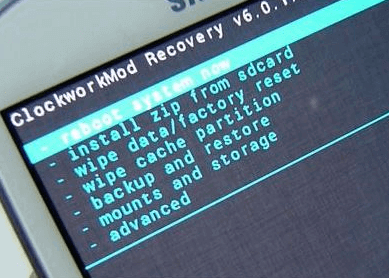
Muitos usuários do Android relataram que, uma vez que recebem o erro 'kernel não é aplicado ao SEAndroid', eles não conseguem entrar no modo de recuperação. E você precisa saber que o kernel do Android não é aplicado ao SEAndroid Se você é um deles, considere a próxima parte.
Odin é na verdade um software de flash de firmware usado pela Samsung que é capaz de corrigir muitos problemas do sistema. No entanto, esse processo não é para iniciantes, pois exigirá experiências técnicas.
Se você possui conhecimentos básicos e deseja realizar este método, consulte o procedimento passo a passo abaixo:
O que você precisará:
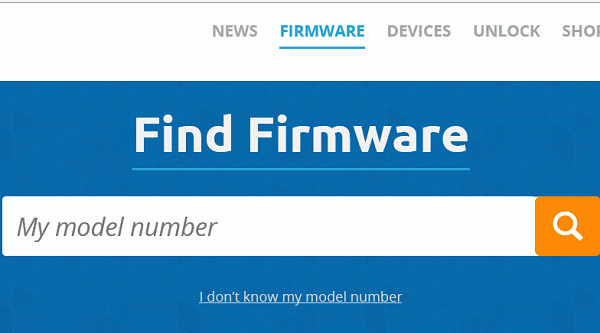
Se você tiver essas coisas prontas, consulte as etapas abaixo:
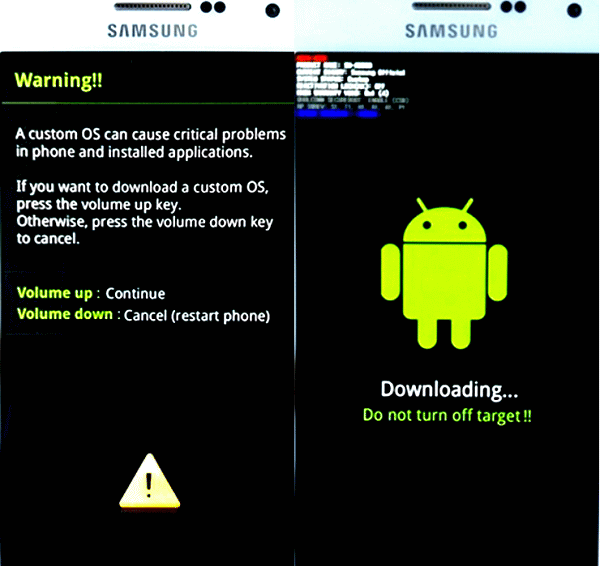
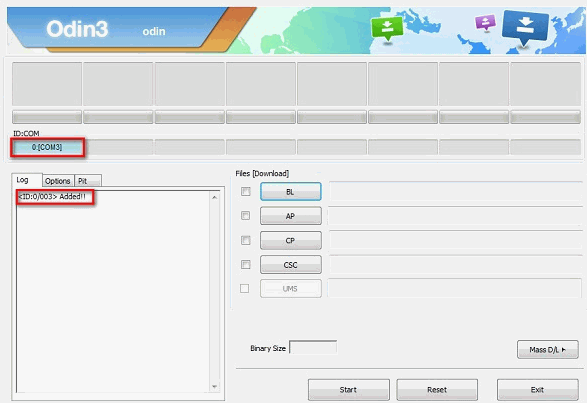
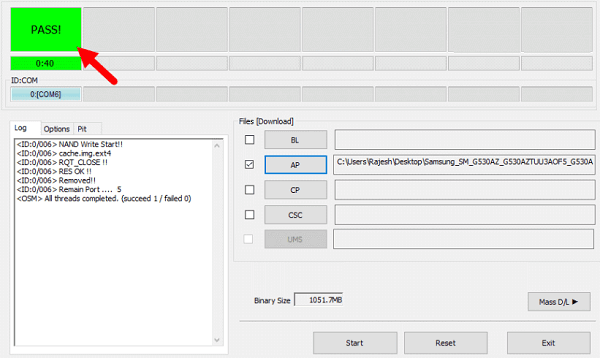
Há muitas maneiras de corrigir efetivamente 'kernel SEAndroid não está cumprindo, você só precisa ter cuidado e deve ter habilidades técnicas básicas para realizar as operações manuais. No entanto, se você não quiser experimentar e se submeter a esses métodos manuais, poderá usar FoneDog Toolkit - Extração de dados quebrados do Android Programas. Além do problema mencionado, você também pode querer saber alguns backups software para PC Samsung. Por favor, clique aqui para obter mais informações.
Deixe um comentário
Comentário
Extração de dados quebrados do Android
Extraia dados do telefone Android quebrado e conserte o telefone brick.
Download grátisArtigos Quentes
/
INTERESSANTEMAÇANTE
/
SIMPLESDIFÍCIL
Obrigada! Aqui estão suas escolhas:
Excelente
Classificação: 4.7 / 5 (com base em 115 classificações)